您想在 WordPress 中添加特定类别的搜索吗?向 WordPress 添加按类别搜索功能可让您的访问者快速找到他们正在寻找的内容。您可以添加选项来搜索特定的博客类别、产品类别等。在本教程中,我们将向您展示如何向 WordPress 站点添加按类别搜索功能。
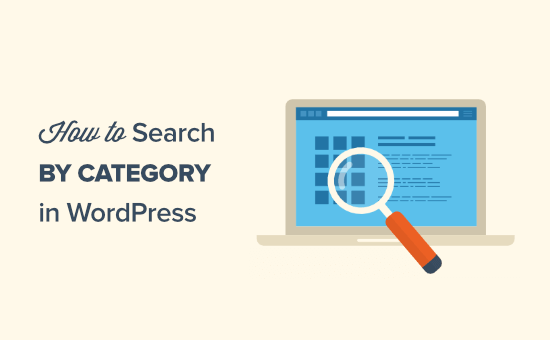
为什么要在 WordPress 中添加按类别搜索?
按类别搜索功能允许您的访问者搜索特定的网站类别。如果您有很多内容,那么类别可以帮助组织您的内容,并使访问者更容易找到他们正在寻找的内容。您可以向存档页面添加类别搜索功能,以帮助访问者快速找到他们正在寻找的内容。
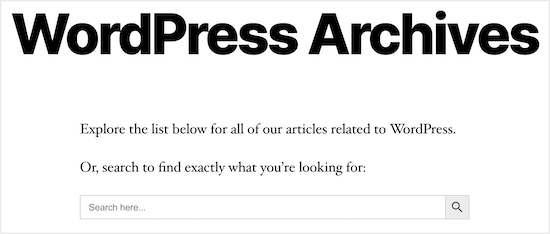
类别搜索也可以添加到您的在线商店,以便访问者可以快速找到他们想要的确切产品。
总体而言,这为您的访问者提供了更好的现场体验,并可以帮助您的WordPress 网站发出积极的 SEO 信号,例如增加停留时间和降低跳出率。
添加类别搜索功能的最佳方法是使用 WordPress 插件。
我们将分享两个不同的 WordPress 搜索插件,它们可以帮助您自定义 WordPress 搜索。只需使用下面的快速链接选择您要添加的 WordPress 类别搜索类型。
方法 1:使用 SearchWP 将类别选择搜索表单添加到 WordPress
SearchWP是WordPress 最好的搜索插件。它非常易于使用,并允许您添加类别选择功能,让您的用户控制他们的搜索结果。
首先,您需要安装并激活SearchWP插件。
激活后,导航到Settings » SearchWP。这会调出主搜索设置菜单。
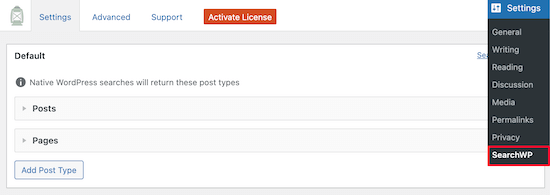
您可以通过单击“帖子”、“页面”或“库”下拉菜单来调整搜索引擎设置。
更改“权重乘数”滑块可自定义搜索引擎对内容的评价方式。如果您希望搜索引擎对页面内容的评价高于标题,请相应地调整滑块。
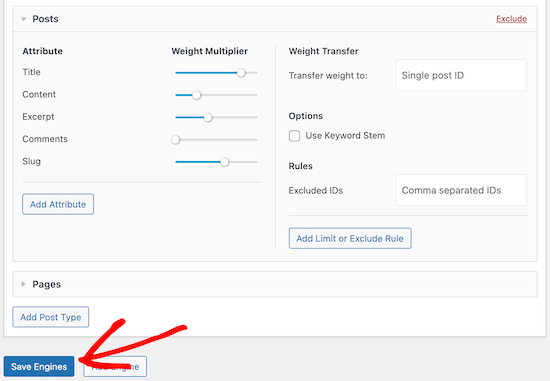
完成后,请确保单击“保存引擎”按钮以生成您的第一个搜索引擎。
接下来,我们将自定义搜索表单以添加类别选择选项,以便您的访问者可以决定他们想要搜索的类别。
为此,您需要将代码添加到 WordPress 文件中。
您需要复制并粘贴以下代码并将其添加到您的functions.php文件、特定于站点的插件中或使用代码片段插件。
此代码修改WordPress 博客上的搜索表单,并为用户提供一个下拉框来选择他们喜欢的类别。
添加代码后,您可以查看任何搜索表单,您将看到已添加类别搜索下拉列表。
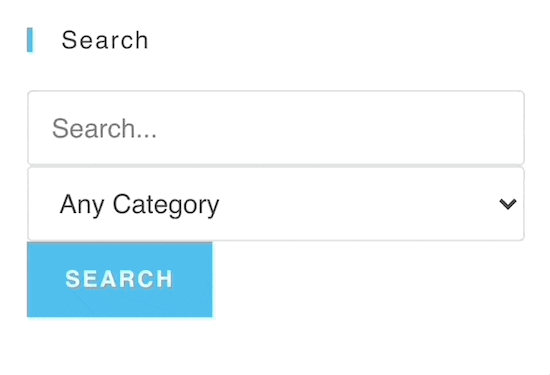
您还可以使用 SearchWP 来自定义您的 WooCommerce 产品搜索页面。
方法 2:使用 Ivory Search 将按类别搜索添加到 WordPress
Ivory Search是另一个流行的 WordPress 搜索插件。它非常易于使用,可帮助您轻松控制 WordPress 中的搜索类别。
您需要做的第一件事是安装插件。
function my_searchwp_get_search_form_with_categories_dropdown( $form ) {
ob_start(); ?>
<form role=”search” method=”get” class=”search-form” action=”<?php echo home_url( ‘/' ); ?>”>
<label>
<span class=”screen-reader-text”>Search For</span>
<input type=”search” class=”search-field” placeholder=”Search…” value=”<?php echo esc_attr( get_search_query() ); ?>” name=”s” title=”Search for:” />
</label>
<?php
// for more information see http://codex.wordpress.org/Function_Reference/wp_dropdown_categories
$swp_cat_dropdown_args = array(
‘show_option_all' => __( ‘Any Category' ),
‘name' => ‘swp_category_limiter',
);
wp_dropdown_categories( $swp_cat_dropdown_args );
?>
<input type=”submit” class=”search-submit” value=”Search” />
</form>
<?php return ob_get_clean();
}add_filter( ‘get_search_form', ‘my_searchwp_get_search_form_with_categories_dropdown' );
插件激活后,您将拥有一个名为“象牙搜索”的新 WordPress 菜单项。
转到象牙搜索»搜索表单,然后单击“添加新搜索表单按钮”。
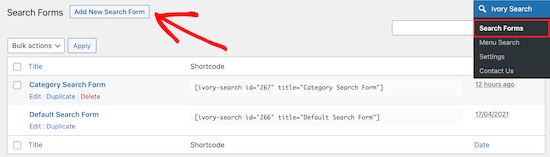
现在是时候开始构建您的类别搜索表单了。
首先,为您的搜索表单命名。当您将搜索功能添加到您的网站时,该名称不会出现。它仅用于管理目的。
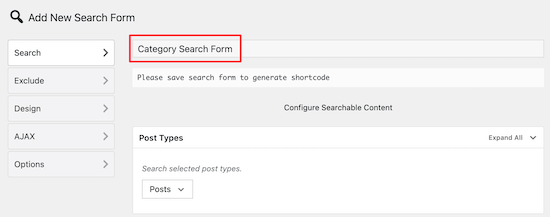
接下来,单击“帖子类型”元框中的下拉菜单。这会弹出一个菜单来选择您想要允许的内容类型。您可以将帖子、页面和媒体添加到搜索中。
您可以简单地为您想要允许的内容类型启用切换。
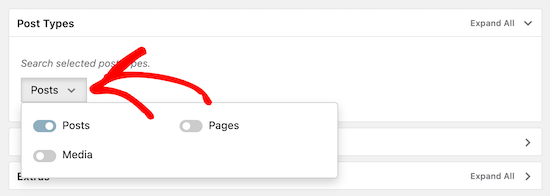
之后,单击“帖子”选项以显示展开的菜单。然后,打开“仅选定分类法的搜索帖子”切换开关。
这允许您选择可以添加到搜索中的 WordPress 类别。
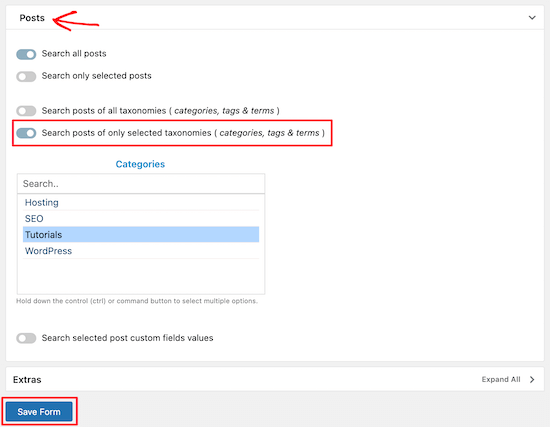
选择一个或多个类别后,单击“保存表单”按钮。
现在,在您的搜索表单标题下,复制短代码并将其粘贴到文本文件中。
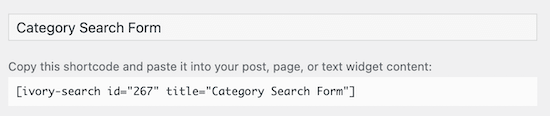
此短代码使您可以灵活地将 WordPress 类别搜索添加到您网站的任何页面、帖子或小部件区域。
您现在要做的就是打开要添加类别搜索的帖子、页面或小部件并粘贴您的短代码。
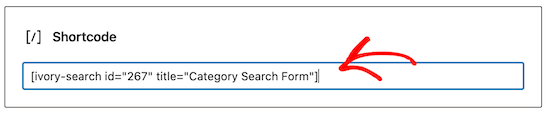
单击“保存”后,帖子或页面现在将具有您的活动类别搜索表单。
您可以根据需要将此短代码添加到站点的任意多个区域。
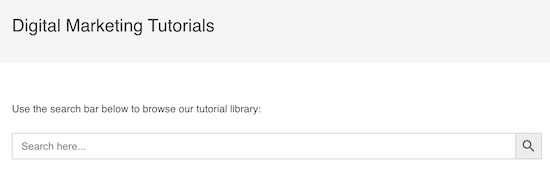
当用户使用此表单进行搜索时,他们将只能查看所选类别中的帖子。
在这种情况下,访问者将只能查看“教程”类别中的帖子。
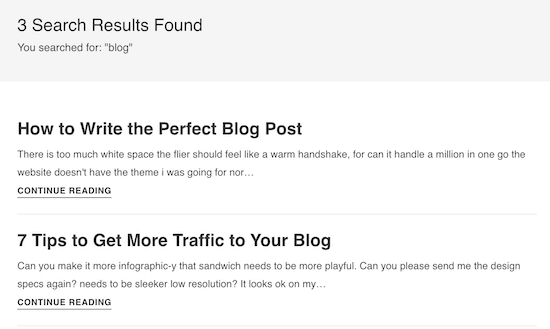
如果您想创建多个不同类别的搜索,请按照上述步骤创建另一个搜索表单并将新的短代码嵌入您的网站。
我们希望本文能帮助您在 WordPress 中添加按类别搜索。您可能还想查看我们为企业选择的最佳 WordPress 插件的专家选择,以及我们对最佳电子邮件营销服务的比较。更多阅读 全面指南之如何成为一个WordPress贡献者!